
Przypadkowo dodałeś kogoś do albumu? A może ktoś, kto ma dostęp do albumu, udostępnił go innej nieznanej Tobie osobie? Pierwsze co możemy zrobić, to usunąć kontakt. Niestety nie jest to takie proste. Na ten moment nie ma magicznego przycisku usuwania. Zatem w jaki sposób można usunąć kogoś ze wspólnego albumu Zdjęć Google? O tym w dzisiejszym artykule. Telefon w dłoń i zaczynamy!
SPOSÓB 1. ZABLOKUJ OSOBĘ W ZDJĘCIACH GOOGLE
Można zablokować osobę w Zdjęciach Google aby później usunąć ją z udostępnionego albumu.
- Na liście zainstalowanych aplikacji wyszukujemy ikony Zdjęcia Google a następnie uruchamiamy program.
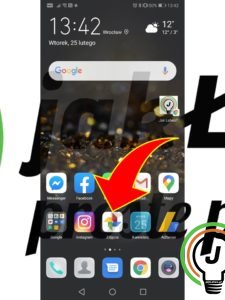
- Przechodzimy do karty „Udostępnianie” a następnie otwieramy udostępniony przez nas album.
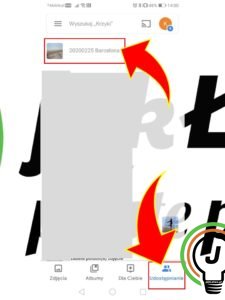
- Klikamy na zdjęcie profilowe użytkownika, któremu udostępniliśmy album (ikona awatara).
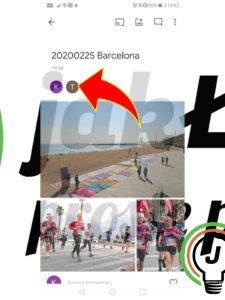
- Przewijamy stronę w dół i klikamy na ikonę trzech pionowych kropek, znajdującą się obok nazwiska osoby, którą chcemy zablokować. Pojawi się małe okienko dialogowe. Potwierdzamy swój wybór, klikając na przycisk „Zablokuj”. Gotowe!
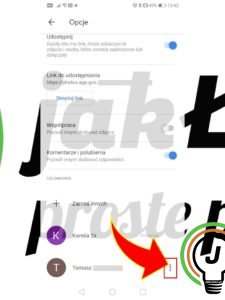
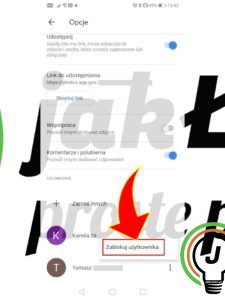
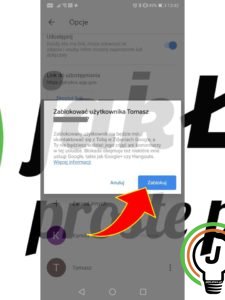
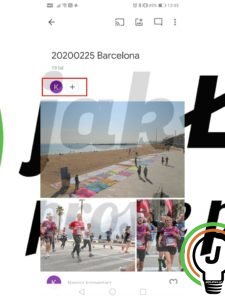
W taki sposób osoba zostanie usunięta z udostępnionego albumu. Taki album zniknie z widoku karty „Udostępnianie”. Zablokowany kontakt nie będzie mógł także znaleźć udostępnionego linku (zobaczy komunikat, że został on usunięty lub URL jest nieprawidłowy).
Zablokowana osoba nie będzie mogła zobaczyć istniejących zdjęć w albumie (chyba że je wcześniej pobrała). Wszystkie zdjęcia dodane przez zablokowaną osobę nie wyświetlą się w udostępnionym albumie dla pozostałych uczestników.
Aby wyświetlić osoby, które zostały zablokowane, przechodzimy do swojego konta Google i otwieramy stronę z listą bloków Google. Jeśli chcemy odblokować kontakt, wystarczy kliknąć na ikonę krzyżyka (usuwania).
SPOSÓB 2. ZATRZYMAJ UDOSTĘPNIANIE ALBUMU W ZDJĘCIACH GOOGLE
- Na liście zainstalowanych aplikacji wyszukujemy ikony Zdjęcia Google a następnie uruchamiamy program.
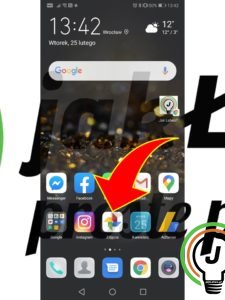
- Przechodzimy do karty „Udostępnianie” a następnie otwieramy udostępniony przez nas album.
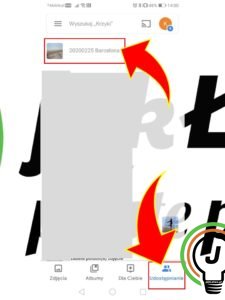
- Klikamy na ikonę trzech pionowych kropek, znajdującą się w prawym, górnym rogu ekranu a następnie z rozwijanego menu wybieramy zakładkę „Opcje”.
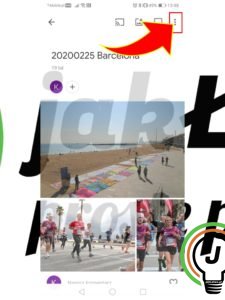
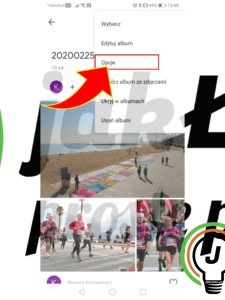
- Ustawiamy suwak w pozycji nieaktywnej (przesuwamy w lewą stronę) przy opcji „Udostępnij”.
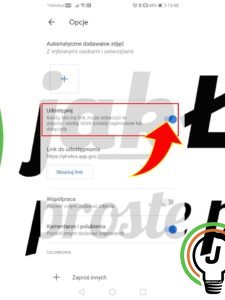
- Pojawi się małe okienko dialogowe, w którym musimy potwierdzić swoją decyzję. Gdy przestaniemy udostępniać album, to znikną wszystkie zdjęcia dodane przez inne osoby, zostaną usunięte wszystkie komentarze (także nasze) a sam album zmieni swój status na prywatny.
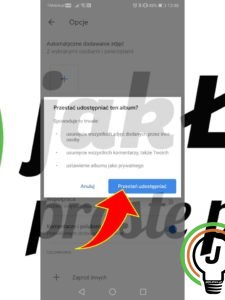
Aby ponownie udostępnić album, nie musimy tworzyć i dodawać zdjęć od nowa. Pomimo tego, że znika z karty „Udostępnianie”, znajdziemy go, klikając na zakładkę „Albumy”.
- Uruchamiamy aplikację Zdjęcia Google.
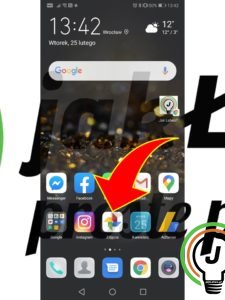
- Przechodzimy do karty „Albumy”, znajdującej się na dole strony. Klikamy w album, który chcemy ponownie udostępnić. Wszystkie wcześniej dodane zdjęcia będą w nim dostępne.
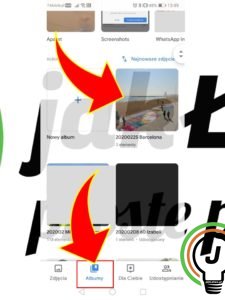
- Klikamy na ikonę udostępniania i wybieramy osoby, którym chcemy go przesłać.
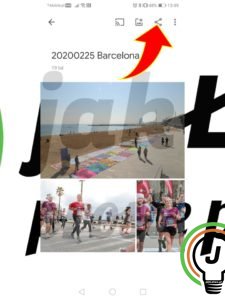
Pytania?
Masz problem? Potrzebujesz naszej pomocy/wskazówki? Skorzystaj z jednej dostępnych z opcji: napisz do nas w komentarzach korzystając z pola poniżej, skorzystaj z forum gdzie możesz uzyskać pomoc od innych użytkowników naszej strony lub wyślij do nas wiadomość!








